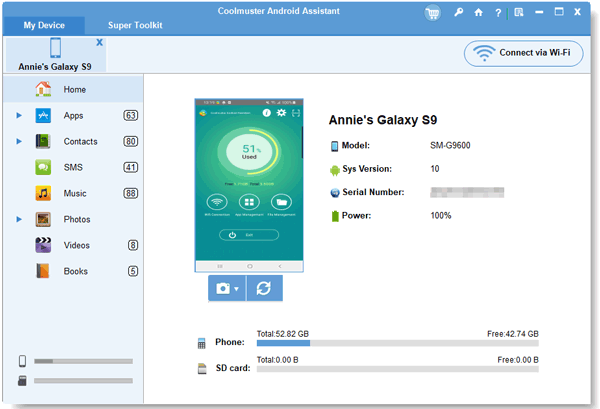Проблемы с обновлением приложения в магазине Windows 10 mobile: как исправить
Магазин приложений Windows 10 Mobile иногда может столкнуться с проблемами при обновлении приложений. В этой статье мы рассмотрим несколько причин возникновения таких проблем и предложим несколько способов их решения.
Первая причина проблем с обновлением приложений может быть связана с неполадками в самом магазине Windows 10 Mobile. В этом случае рекомендуется проверить наличие обновлений для самого магазина. Для этого выполните следующие шаги:
| 1. | Откройте магазин приложений Windows 10 Mobile. |
| 2. | Нажмите на иконку меню в верхнем левом углу экрана. |
| 3. | Выберите пункт «Загрузки и обновления». |
| 4. | Нажмите на кнопку «Проверить наличие обновлений». |
Если обновления для магазина доступны, установите их на устройство. Возможно, после этого проблемы с обновлением приложений исчезнут.
Вторая причина проблем с обновлением приложений может быть связана с неполадками в самом приложении. В этом случае рекомендуется проверить наличие обновлений для самого приложения. Для этого выполните следующие шаги:
| 1. | Откройте магазин приложений Windows 10 Mobile. |
| 2. | На главной странице магазина введите название приложения в поле поиска. |
| 3. | Выберите иконку приложения из списка результатов поиска. |
| 4. | Проверьте, доступно ли обновление для приложения. |
Если обновление для приложения доступно, установите его на устройство. Это может помочь решить проблемы с обновлением.
Третья причина проблем с обновлением приложений может быть связана с недостаточным местом на устройстве. В этом случае рекомендуется проверить свободное место на устройстве и освободить его, если это необходимо. Для этого выполните следующие шаги:
| 1. | Перейдите в настройки устройства. |
| 2. | Выберите пункт «Система». |
| 3. | Выберите пункт «Хранение». |
| 4. | Проверьте, сколько свободного места осталось на устройстве. |
| 5. | Удалите ненужные файлы или приложения, чтобы освободить место. |
Если после освобождения места проблемы с обновлением приложений все еще не исчезнут, попробуйте перезапустить устройство или связаться с разработчиком приложения для получения дополнительной поддержки.
Установка Android-приложений на Windows Mobile
Компания Microsoft занималась разработкой проекта Astoria, который мог бы дать возможность пользователям устанавливать приложения на Windows 10 Mobile, изначально разработанные для ОС Android. Однако в итоге работа над проектом была остановлена, поэтому на данный момент инсталлировать и запускать Android-программы на смартфонах под управлением Windows Mobile невозможно.
Вчера, энтузиасты из Китая смогли запустить первое Android-приложение на Windows 10 Mobile, и, кажется, сегодня вы тоже можете это сделать . Следуйте инструкции ниже , чтобы сделать это, но помните, что данное действие рискованно и может нанести вред вашему устройству. Так , помните, что вы делаете это на свой страх и риск, никто кроме вас ответственности за него не несет. Кроме того, не все устройства поддерживаются , по-этому проверьте список устройств в первую очередь.
Поддерживаемые устройства и версии Windows 10 Mobile:
Требования к системе: Windows 10 Mobile build 10149 и выше.
- Nokia Lumia 920
- Nokia Lumia 925
- Nokia Lumia 929 (Icon )
- Nokia Lumia 830
- Nokia Lumia 930
- Nokia Lumia 1520
- Nokia Lumia 635 (версия с 1G оперативной памяти)
- Nokia Lumia 730
- Nokia Lumia 820
- Nokia Lumia 435
- Nokia Lumia 928
Инструкция:
2) Разархивируйте ADB и Wconnect на вашем компьютере .
3) Теперь установите IpOverUsbInstaller.msi и vcredist_x86.exe.
4) На устройстве, работающем на WIndows 10 Mobile, зайдите в Settings(Настройки) > Update and security ( Обновления и безопасность ) > Developers . Выберете режим разработчика(developer mode), и включите Device Discovery. Теперь нажмите на “Pair” для получения кода сопряжения.
5 ) Теперь откройте командную строку. ( Нажмите Windows + X, Откройте командную строку ( администратора) здесь) . П ерейдите в папку, в которую вы извлекли Wconnect tool, в командной строке .
6 ) Подключите телефон к ПК с помощью USB и запустить команду wconnect.exe USB . Это действие потребует код спаривания . Введите код, который вы получили в шаге 4 .
7 ) Снова откройте командную строку и перейдите в папку ADB в командной строке .
8 ) Введите ” ADB devices” и нажмите enter, чтобы показать список подключенных устройств .
9 ) Теперь скачайте требуемый apk-файл Android-приложения в эту папку и запустите команду ” ADB install XXXXX.apk “, чтобы установить его на подключенное мобильное устройство, работающее на Windows 10 Mobile . Замените XXXXX именем приложения.
10) Приложение должно установится на вашем устройстве.
Лучше не пробовать установить те приложения, которые требуют подключения к ” Google Services”. Опять же, это может оказаться рискованным, так что выбор за вами.
-
Windows media вид по
-
Windows 11 не работает outlook
-
Как добавить в исключения в защитнике виндовс 10
-
Как удалить norton online backup с windows 7
- Нужно ли перезагружать windows 10
Третья проблема: Игры с Кешем
Некоторые игры требуют так называемый «Кеш», это дополнительные файлы которые требует игра. К сожалению сейчас в Windows 10 Mobile не поддерживается функция скачки дополнительных файлов, но это решается этими способами.
Первый способ:
1. Устанавливаем APK игру.
2. Устанавливаем ES File Explorer.
3. Копируем ссылку на скачивание Кеша для игры.
4. Скачиваем Кеш с помощью ES File Explorer.
5. Копируем скачанный Кеш в нужную папку.
Второй способ:
1. Скачиваем Кеш к игре.
2. На компьютере создаем ярлык вашего «Локальный диск C».
3. Подключаем смартфон к компьютеру с помощью USB кабеля.
3. Копируем его во внутреннюю память смартфона.
4. Переходим на компьютере во внутреннюю память смартфона и находим папку «Локальный диск C — Ярлык», заходим в нее и идем по дирекции “\Data\Users\DefApps\APPDATA\Local\Aow\mnt\shell\emulated\0\Android\obb”
5. Копируем Кеш в эту папку.
Ошибки в коде приложений
Приложения для Windows 10 Mobile могут не запускаться из-за ошибок в коде. Это может быть связано с неправильной реализацией функций, проблемами с синтаксисом или другими ошибками программирования. Ошибки в коде могут привести к некорректной работе приложения или его полному отказу запускаться.
Вот некоторые распространенные ошибки, с которыми разработчики могут столкнуться при создании приложений для Windows 10 Mobile:
- Ошибки синтаксиса: неправильно расставленные скобки, отсутствующие точки с запятой или использование неподдерживаемых символов могут привести к ошибкам в синтаксисе кода.
- Отсутствие обработки исключений: приложение может закрыться или выдать ошибку во время выполнения, если не предусмотрена обработка возможных исключений.
- Неопределенные переменные: использование переменных, которые не были объявлены или инициализированы, может вызвать ошибки выполнения программы.
- Неправильное использование функций и API: неправильное использование функций и API может привести к некорректной работе приложения или его отказу запускаться.
- Утечки памяти: неправильное управление памятью может привести к утечкам памяти, что может сказаться на производительности приложения.
Для решения этих проблем необходимо провести детальный анализ кода и найти и исправить ошибки. При разработке приложений для Windows 10 Mobile рекомендуется использовать среды разработки, предоставляющие возможности автоисправления, а также проводить тестирование и отладку приложения перед его запуском.
3. Make Sure Both Your Devices Use the Same Account
To use Your Phone, both your Windows 10 PC and your Android device must use the same Microsoft account.
If your phone fails to link with your PC, it might be that you’re using a different account on your phone.
You can verify your accounts on both your devices as follows.
Verify the Microsoft Account on Windows 10
- Open the Settings app.
- Click Accounts.
- Click Your info on the left.
- You’ll see your current Microsoft account on the right. Make sure this is the account you use on your phone.

Verify the Microsoft Account on Android
- Launch Your Phone Companion on your phone.
- Tap the cog icon in the top-right corner.
- Tap Accounts.
- You’ll see your Microsoft account. Ensure this is what you use on your PC.


Close
Проблемы с обновлениями Windows 10 Mobile
Вот некоторые из основных проблем, с которыми могут столкнуться пользователи Windows 10 Mobile при обновлении:
- Ошибка установки обновлений. Некоторые пользователи могут получать сообщение об ошибке при попытке установить обновление. Обычно это происходит из-за недостатка свободного пространства на устройстве или проблем с подключением к Интернету.
- Зацикливание обновления. У некоторых пользователей могут возникнуть проблемы с обновлением, когда процесс обновления зацикливается и не удается завершиться. Это может быть вызвано сбоем в системе или неправильным установочным пакетом обновления.
- Ошибки после обновления. Даже если пользователю удается установить обновление, они могут столкнуться с ошибками и проблемами после обновления. Это может быть связано с несовместимостью с другими приложениями или настройками устройства.
- Проблемы с установкой предварительных версий. Некоторые пользователи могут столкнуться с проблемами при установке предварительных версий Windows 10 Mobile. Эти версии могут содержать ошибки и нестабильность, что может привести к неправильной работе устройства.
Чтобы избежать проблем с обновлениями Windows 10 Mobile, рекомендуется следовать руководствам и инструкциям от Microsoft, уделять внимание сообщениям об ошибках и проблемах, а также регулярно проверять наличие обновлений для вашего устройства и устанавливать их как можно скорее. Также рекомендуется поддерживать достаточное количество свободного пространства на устройстве, чтобы обновления могли установиться без проблем
Отсутствие обновлений
Отсутствие обновлений означает, что пользователи Windows 10 Mobile остались без новых функций и исправлений, а также без возможности использовать новые версии приложений. Постепенно разработчики прекратили поддержку для этой платформы из-за ее низкой популярности и потенциального отсутствия доходов от продажи приложений.
Без обновлений операционной системы и приложений пользователи Windows 10 Mobile столкнулись с проблемой несовместимости и неработоспособности многих приложений. Они не могут получить доступ к новым функциям и возможностям, которые предоставляются на других платформах, и часто оказываются отрезаны от общего течения технологического прогресса.
В результате отсутствия обновлений, Windows 10 Mobile стала устаревшей и несостоятельной платформой для многих пользователей и разработчиков. Это привело к потере интереса и поддержки со стороны Microsoft и ускорило процесс замены этой системы на другие более популярные и функциональные платформы.
Отсутствие поддержки разработчиков
Windows 10 Mobile имеет небольшую долю рынка и используется преимущественно на смартфонах компании Microsoft, которые также имеют низкую долю рынка. Это ограничивает потенциальные доходы от мобильных приложений и не стимулирует разработчиков к созданию и поддержке приложений для данной платформы.
Кроме того, разработка и поддержка приложений для Windows 10 Mobile требует дополнительных ресурсов и затрат времени у разработчиков. Они должны учиться новым технологиям и адаптировать свои приложения для работы на данной платформе. В условиях низкой доходности и популярности Windows 10 Mobile мало кто готов тратить на это время и ресурсы.
В итоге, отсутствие поддержки разработчиков ведет к ограниченному выбору приложений для пользователей Windows 10 Mobile. Они не могут воспользоваться возможностями и функциями, которые предлагают многие популярные приложения на других платформах, что делает использование данной операционной системы малопривлекательным.
Отсутствие обновлений операционной системы
Пользователи Windows 10 Mobile столкнулись с проблемой, что старые версии операционной системы не совместимы с более новыми версиями приложений. Постепенно мобильное устройство перестает поддерживать работу с приложениями и обновлениями, что делает его непригодным для повседневного использования.
Microsoft официально объявила о прекращении поддержки Windows 10 Mobile и переключении своего внимания на другие платформы. Это означает, что операционной системе больше не будет предоставляться обновлений для исправления ошибок и уязвимостей, что снижает безопасность использования устройства.
Для пользователей Windows 10 Mobile это означает, что приложения, которые они использовали ранее, могут начать работать некорректно или вообще перестать функционировать. Без обновлений операционной системы устройство остается уязвимым для вредоносных программ и устаревает с технической точки зрения.
Версии приложений, которые разработчики выпускают для других платформ, уже несовместимы с Windows 10 Mobile, и, следовательно, не могут быть установлены и запущены на таких устройствах. Отсутствие обновлений операционной системы сделало определенную часть приложений непригодной для использования.
В свете этого, многие пользователи Windows 10 Mobile столкнулись с выбором: либо продолжить использовать устаревшую и несовместимую платформу, либо перейти на другие операционные системы, которые являются более актуальными и хорошо поддерживаемыми разработчиками.
Отсутствие актуальных версий приложений
Разработчики часто предпочитают сосредоточиться на разработке и поддержке приложений для более популярных платформ, таких как Android и iOS. Это связано с большой пользовательской базой, а следовательно, и большим потенциалом для монетизации.
Windows 10 mobile имеет значительно меньшую долю рынка, поэтому разработчики могут решить не затрачивать время и ресурсы на создание и поддержку приложений для этой платформы.
Кроме того, актуальные версии приложений часто требуют новых возможностей и функций операционной системы. Если разработчики не видят потенциальной выгоды в поддержке Windows 10 mobile, то они могут не включать эти новые возможности в свои приложения.
Таким образом, отсутствие актуальных версий приложений является значительным фактором, приводящим к тому, что приложения для Windows 10 mobile не работают сегодня.
Установка xap файлов
Приложения формата *.xap можно устанавливать с компьютера, соединив его со смартфоном. Для этого понадобится пакет SDK для Windows Phone 8, который можно скачать с официального сайта Microsoft. После скачивания и установки пакета на компьютере появится ряд утилит, в том числе Windows Phone Application Deployment, которая нужна, чтобы установить программу на Виндовс Фон. Последовательность действий следующая:
Шаг 1. Запустить приложение Параметры в смартфоне, перейти в категорию «Обновление и безопасность», выбрать пункт «Для разработчиков», установить переключатель возле надписи «Режим разработчика» и нажать кнопку «Да»
Шаг 2. Запустить на компьютере программу Windows Phone Application Deployment, подключить к нему смартфон с разблокированным экраном, выбрать приложение, которое нужно установить на устройство, и нажать кнопку «Развернуть»
Шаг 3. Дождаться завершения инсталляции утилиты на телефон (во время процесса экран аппарата должен быть разблокирован)
Шаг 4. Отключить смартфон от компьютера и проверить установленное приложение в главном меню
Приложение вылетает или зависает: как решить эту проблему в Windows 10 mobile
Если вы столкнулись с ситуацией, когда приложение на вашем устройстве под управлением Windows 10 mobile вылетает или зависает, не паникуйте. Есть несколько способов, которые помогут решить эту проблему.
Во-первых, попробуйте перезагрузить ваше устройство. Часто простая перезагрузка помогает исправить множество проблем, включая вылеты и зависания приложений. Для этого удерживайте кнопку включения/выключения и следуйте инструкциям на экране.
Если перезагрузка не помогла, попробуйте обновить ваше устройство и приложение до последней версии. В некоторых случаях, проблемы совместимости между операционной системой и приложением могут вызывать вылеты и зависания. Проверьте наличие обновлений в магазине приложений и установите их.
Если обновление не решило проблему, попробуйте очистить кэш вашего приложения. Часто, накопившийся кэш может вызывать проблемы с работой приложения. В настройках вашего устройства найдите раздел «Приложения и функции», найдите ваше приложение и выберите «Очистить кэш». Затем перезапустите приложение и проверьте, решена ли проблема.
Если ничего не помогает, попробуйте переустановить приложение. Удалите его с вашего устройства, перезагрузитесь и установите приложение снова из магазина. В некоторых случаях, переустановка может решить проблемы с вылетами и зависаниями.
Если вы все еще сталкиваетесь с проблемой, обратитесь в службу поддержки разработчика приложения. Они могут предложить специфические решения или информацию о проблеме.
Важно помнить, что вылеты и зависания приложений могут быть вызваны различными причинами, и не всегда найденное решение работает во всех случаях. Поэтому экспериментируйте и ищите наиболее подходящий способ решения вашей конкретной проблемы
| Шаг | Действие |
|---|---|
| Шаг 1 | Перезагрузите устройство |
| Шаг 2 | Обновите устройство и приложение |
| Шаг 3 | Очистите кэш приложения |
| Шаг 4 | Переустановите приложение |
| Шаг 5 | Обратитесь в службу поддержки разработчика приложения |
Особенности функционала ActiveSync
ActiveSync позволяет сихнронизировать только PIM-данные. К ним относится список контактов, почта, календарь и список задач. Для удачного проведения синхронизации на компьютере должен быть установлен Microsoft Outlook. Также синхронизация избранных файлов может быть осуществлена через Internet Explorer.
Поддерживаемые мобильные платформы:
- Microsoft Windows Mobile 6.0
- Microsoft Windows Mobile 5.0
- Messaging and Security Feature Pack for Microsoft Windows Mobile 5.0
- Microsoft Windows Mobile 2003 Second Edition
- Microsoft Windows Mobile 2003
- Microsoft Pocket PC 2002, Microsoft
- Microsoft Smartphone 2002, Microsoft
Что она из себя представляет?
Виндовс Мобайл Дейвис Центр от Майкрософт является официальным приложением, её задача состоит в том, чтобы синхронизировать связь среди различных устройств. Её применяют по большей части, чтобы передавать элементы от компьютера к телефону и наоборот. Программа функционирует почти на каждой версии Виндовс.
Windows mobile device center windows 10 64 bit скачать.
Данная утилита содержит в себе сразу некоторое количество опций. ПО отлично проводит синхронизацию с OS Андроид и Яблочными девайсами. Когда данный мобильный гаджет проводит синхронизацию с компьютером, у него появляется возможность:
- Получать данные;
- Отсылать файлы с текстом, фото, видео и прочее;
- Заниматься управлением контактов, настраивать системные разделы.
Когда вы начинаете работать с Windows Mobile, данные функции, которые я перечислил, работают в безопасном режиме, не повреждая мобильные системы. Давайте разберём достоинства и недостатки этого приложения:
- Утилита имеет широкую поддержку смартфонов с планшетами;
- Программа хорошо оптимизирована для Windows 10;
- У её встроенного менеджера файлов приличный дизайн;
- Может показать данные про ОС.
Недостаток свободного пространства
Чтобы решить эту проблему, вам необходимо освободить некоторое пространство на устройстве. Есть несколько способов сделать это:
1. Удалите ненужные приложения и файлы. Перейдите в настройки вашего устройства, найдите раздел «Система» или «Хранилище» и просмотрите список приложений. Удалите те, которые вы больше не используете. Кроме того, проверьте папки с фотографиями, видео, музыкой и другими файлами, и удалите все ненужные элементы.
2. Перенесите данные на карту памяти. Если у вашего устройства есть слот для карты памяти, вы можете перенести некоторые данные с устройства на карту. Чтобы сделать это, вставьте карту памяти, перейдите в настройки, найдите раздел «Система» или «Хранилище» и выберите опцию «Перенести данные на карту памяти».
3. Очистите кэш приложений. Некоторые приложения могут занимать слишком много места в кэше. Чтобы очистить кэш, перейдите в настройки вашего устройства, найдите раздел «Приложения» или «Хранилище», выберите приложение и нажмите на кнопку «Очистить кэш».
После выполнения этих действий память на вашем устройстве должна освободиться, и вы сможете установить новые приложения без проблем.
Ошибка «Проверьте свой телефон»
При попытке подключения в первый раз приложение «Ваш телефон» на ПК может отображать сообщение «Проверьте свой телефон». Но без уведомления на вашем смартфоне, что означает, что вы не можете продолжить, пока не взаимодействуете с уведомлением (связанным с предоставлением разрешений на доступ), которое вы должны получить. Следующие исправления должны помочь вам решить проблему.
Включить уведомления
В приложении Your Phone Companion на вашем смартфоне должны быть включены уведомления, чтобы получать их в первую очередь. Чтобы проверить, не является ли это источником проблемы, откройте приложение Your Phone Companion на своем ПК, перейдите на его панель настроек и убедитесь, что переключатель рядом с Уведомлениями включен.
Вам также необходимо проверить, не блокируются ли уведомления для приложения на стороне системы. Для этого перейдите на экран «Управление уведомлениями» через приложение «Настройки» на своем мобильном телефоне, а затем нажмите «Компаньон вашего телефона» — если уведомления отключены, включите их.
Отключить режим «Не беспокоить»
Если вы включили режим «Не беспокоить» для своего мобильного телефона, вы не увидите никаких уведомлений от приложения Your Phone Companion — значок в форме луны в строке состояния должен указывать на это. Вы должны найти уведомление на панели быстрых настроек. Если нет, вам нужно отключить режим «Не беспокоить».
Для этого потяните вниз панель быстрых настроек, а затем коснитесь значка «Не беспокоить» — если вы его не видите, вместо этого коснитесь и удерживайте значок «Звук», а затем выключите его на появившемся экране. Выйдите и снова откройте приложение «Ваш телефон» на своем ПК, и вы должны получить уведомление.
Завершить/перезапустить приложение для телефона
Приложение «Ваш телефон» также может отображать ошибку «Проверьте свой телефон» из-за сбоя процесса приложения, который на самом деле может не иметь ничего общего с вашим мобильным телефоном. Следовательно, вам нужно перезапустить приложение, но простого перезапуска может быть недостаточно.
Вместо этого загрузите приложение «Настройки» на своем ПК, нажмите «Приложения», а затем нажмите «Ваш телефон» в списке отображаемых приложений. Далее нажмите Дополнительные параметры. На следующем экране нажмите «Завершить», чтобы остановить все процессы, связанные с приложением.
Теперь перезапустите приложение «Ваш телефон», и застрявшее уведомление, вероятно, должно появиться на вашем смартфоне.
Эти исправления помогли? Если нет, вам нужно полностью разъединить свой ПК и мобильный телефон и настроить их с нуля — следующий раздел поможет вам сделать это.
Что делать, если Windows Mobile Device Center не запускается
Иногда стандартный Виндовс Мобайл Девайс Центр не работает на компьютере. Алгоритм действия для удачного запуска файлового менеджера на Windows 10 64 bit:
Зажимают комбинацию клавиш «Win + R» и в открывшемся поле вводят «services.msc». Нажимают «Enter».
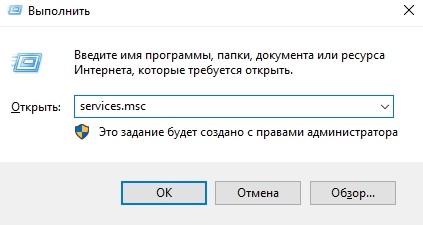
В появившемся списке выбирают «Возможности подключения устройств на платформе Windows Мобайл».

- Кликают правой кнопкой мышки по службе и переходят в «Свойства».
- Далее переходят на вкладку «Вход в систему» и включают галочку напротив «Вход с системной учетной записью». Аналогичное действие проводят с «Возможности подключения устройств на платформе Windows Mobile-2003».
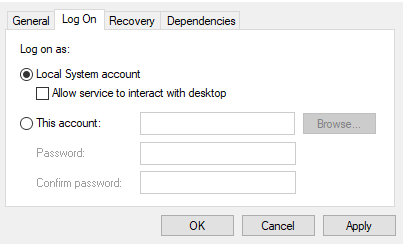
В конце с помощью правой кнопки мышки перезапускают перечисленные выше службы.
Windows Мобайл для Windows 10 — стандартный файловый менеджер, задача которого заключается в передаче данных между внешней периферией и ПК. Если на ОС Виндовс 10 этого сервиса нет, придется утилиту скачать и установить.
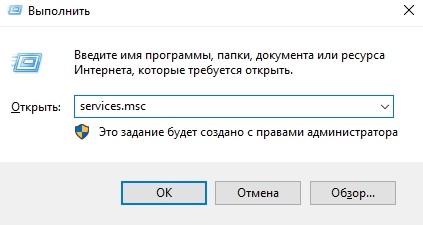








![Не удается развернуть универсальное приложение на телефоне с windows 10 mobile tech preview [deployment, windows-10, win-universal-app, windows-10-mobile]](https://iwindowsmobile.ru/wp-content/uploads/f/a/4/fa4b2e7fbc314a66c748333fe38f9a11.jpeg)